إن القدرة على توصيل لوحة مفاتيح Bluetooth بجهاز Android اللوحي تسهل إلى حد كبير العديد من الإجراءات التي ننفذها على أجهزتنا المحمولة.
إذا كان من الممكن استخدام هاتف محمول يعمل بنظام Android كفأرة أو لوحة مفاتيح على جهاز كمبيوتر، فمن الممكن أيضًا إجراء عملية عكسية. تشبه هذه الفرضية تمامًا عندما تريد توصيل الماوس واستخدامه على جهاز iPad بدون كسر الحماية.
هذا النوع من لوحات المفاتيح، على عكس اللوحات العادية، لا يحتوي على أي نوع من الكابلات، حيث أن طريقة الاتصال الخاصة به تعتمد على
الخطوات التي يجب اتخاذها من الجهاز اللوحي
للبدء، يجب أن يكون الجهاز اللوحي الذي سنستخدمه مزودًا بوظيفة Bluetooth مفعلة. لأنه بدونها لن نتمكن من العثور على إشارة لوحة المفاتيح.
إذا لم يكن الأمر كذلك، فسيتعين عليك ببساطة النقر على أيقونة ” الإعدادات ” أو ” الإعدادات ” لفتح النافذة.
ثم حدد خيار اتصالات ” Bluetooth ” . في بعض أجهزة الكمبيوتر، يوجد هذا عادةً ضمن قسم ” الاتصال ” أو شيء مشابه.
ضمن هذا القسم، ستتمكن من رؤية الزر المنزلق الذي يتم من خلاله تنشيط الوظيفة وإلغاء تنشيطها، تأكد من تشغيلها للانتقال إلى الخطوة التالية لتوصيل لوحة مفاتيح Bluetooth بجهاز Android اللوحي .
ومن ناحية أخرى. يمكنك أيضًا ضبط وظيفة هذا الاتصال اللاسلكي من لوحة الإعدادات السريعة بجهازك. تذكر أيضًا أن يكون لديك أحد أحدث إصدارات نظام التشغيل Android .
توصيل لوحة مفاتيح Bluetooth بجهاز لوحي
بعد تنشيط Bluetooth على جهازك اللوحي الذي يعمل بنظام Android، يمكنك المتابعة لتوصيل الأجهزة التي يجب أن تكون لوحة المفاتيح قيد التشغيل.
سيكون لدى بعض هذه الأجهزة وضع التنشيط التلقائي للإشارة اللاسلكية، بينما سيكون لدى البعض الآخر زر برمز Bluetooth.
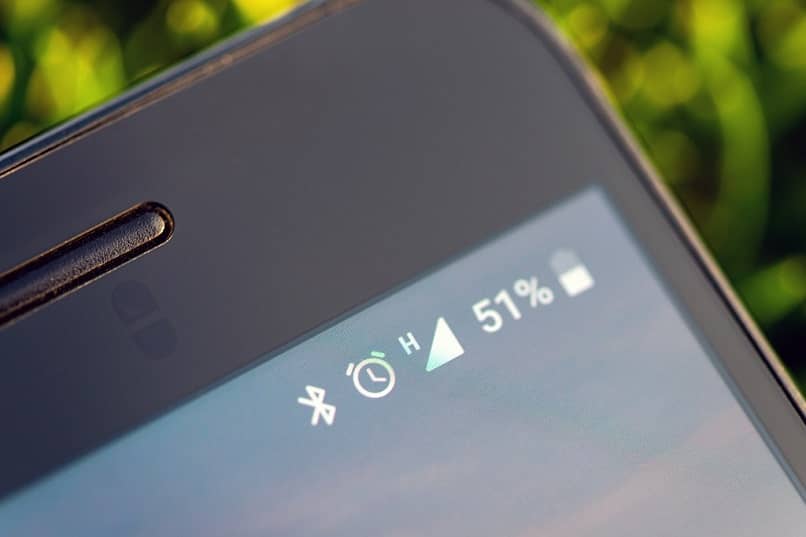
يجب عليك الضغط مع الاستمرار على الأخير حتى تخبرك لوحة المفاتيح بأنها قامت بتنشيط الوظيفة. وبشكل عام سيبدأ الضوء في الوميض (تشغيل وإيقاف).
بعد ذلك. انتقل إلى قسم إعدادات Bluetooth على جهازك اللوحي الذي يعمل بنظام Android، حتى تتمكن من الوصول إلى قائمة الأجهزة اللاسلكية الأخرى المتاحة.
يمكنك العثور فيه على العنصر المخصص للوحة المفاتيح. وإذا لم يكن الأمر كذلك، فانقر فوق ” البحث عن جهاز “. ضع في اعتبارك أن كلا الفريقين لديهما وقت محدود للحفاظ على هذه الخدمات نشطة. لذا فمن المستحسن القيام بها في وقت واحد.
عند النقر فوق الجهاز لتوصيل لوحة مفاتيح Bluetooth بجهاز Android اللوحي. قد يكون الإجراء كافيًا لإجراء الاتصال. ولكن، بالنسبة لبعض الملحقات من هذا النوع، سيتعين عليك تنفيذ خطوة أخرى. والتي ستكون فقط كتابة رمز من لوحة المفاتيح التي سيقدمونها لك على شاشة الجهاز اللوحي.
عادة ما يكون رقميًا ويحتوي على 6 أرقام فقط، اكتبها ثم اضغط على ” Enter ” لإنهاء الرابط. كإشارة إلى أن الإجراء كان فعالاً، سيعرض لك الجهاز اللوحي رسالة تشير إلى أن الجهاز اللاسلكي الجديد قادر على الاتصال.
ماذا تفعل إذا كنت تستخدم لوحة المفاتيح بالفعل على جهاز آخر
من أجل إقران لوحة مفاتيح Bluetooth بشكل صحيح على جهاز Android اللوحي. يجب عليك التأكد من عدم إقرانها بأي جهاز آخر .
على سبيل المثال، إذا قمت بمزامنته مع جهاز كمبيوتر (وهو الاستخدام الأكثر شيوعًا). فسيتعين عليك فصله عن الجهاز المذكور قبل أن تتمكن من المتابعة. وبالمثل. يوصى بعد ذلك بإيقاف تشغيل لوحة المفاتيح وتشغيلها مرة أخرى.

لماذا هذا ضروري؟ لأنك لن تتمكن من ربط لوحة المفاتيح إذا كانت متصلة بجهاز آخر، أو إذا استمرت في البحث عن إشارتها.
خيارات لوحة المفاتيح
بعد قيامك بمزامنة لوحة مفاتيح Bluetooth بشكل فعال على الجهاز اللوحي. يمكنك إجراء بعض الإعدادات الأساسية عليها. للقيام بذلك. سيتعين عليك الذهاب إلى قسم الإعدادات المقابلة، ووضع عنصر لوحة المفاتيح، بالإضافة إلى أزرار التحرير التي ستكون بجانبه.
وبهذا المعنى، يمكنك تحديد ما إذا كنت تريد توصيل كلا الجهازين تلقائيًا في كل مرة يتم تشغيلهما فيها. يمكنك تغيير اسم العرض الخاص بلوحة المفاتيح اللاسلكية. في حالة احتياجك إلى عنوان محدد لتسهيل تحديد موقعه.